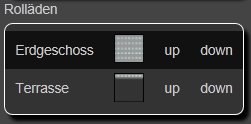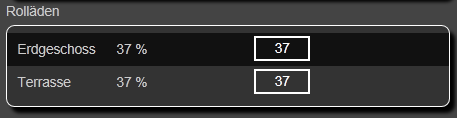Slider für HM-Rollladensteuerung anzeigen
Wenn eine Homematic Rollladensteuerung gepaart wird, wird sie normalerweise wie ein Schalter angezeigt, also mit on off. Der State ist aber eine Prozentzahl, allerdings wird bei ganz oben "off" und bei ganz unten "on" angezeigt. Da die Icons für "on" und "off" die Glühbirne sind, werden diese auch hier angezeigt.
UP / Down Buttons
Wenn man lieber einen Rollladen als einen Rollladen darstellen möchte, dann kann mann die icons ändern. Dazu wird zuerst das eventMap des devices geändert:
attr <Gerätename> eventMap on:down off:up
ICON für Rolladen Status UP / Down anstatt Glühbirne1 (Lösung1)
Nun kann man neue icons in den Ordner für die Bilder legen (auf meiner Fritzbox ist das \\Fritz!nas\fritz.nas\fhem\www\images\default), die down.png und up.png heißen und wie Rolläden aussehen (Achtung, muss noch in up.png und down.png umbenannt werden, sonst geht's nicht!):
ICON für Rolladen Status UP / Down anstatt Glühbirne2 (Lösung2)
Alternativ kann man auch auf das attr devStateIcon die ICONs definieren:
Dies hat auch den Vorteil, dass es von jedem der nicht so mit dem Linux Filesystem vertraut ist eingestellt werden kann:
attr <Gerätename> devStateIcon up:fts_shutter_10@green down:fts_shutter_100@black 9\d.*:fts_shutter_10 8\d.*:fts_shutter_20 7\d.*:fts_shutter_30 6\d.*:fts_shutter_40 5\d.*:fts_shutter_50 4\d.*:fts_shutter_60 3\d.*:fts_shutter_70 2\d.*:fts_shutter_80 1\d.*:fts_shutter_90 0\d.*:fts_shutter_100
Dies hat den Vorteil, dass man nicht nur ein Icon für Rolladen Offen und Geschlossen angezeigt bekommt, sondern auch Zwischenschritte. Erkärung zum Code:
9\d.*:fts_shutter_10- 9\d.* steht für alle Werte, die mit 9 beginnen, also 90.1 95.0 bis 99.9,fts_shutter_10- definiert das Symbol, welches angezeigt werden soll; ICON Farbe kann mit @green oder anderen Werten definiert werden (siehe up and down)
Nun wird der Zustand schon mal nicht mehr durch Glühbirnen angezeigt.
Beispiel für ICON für Lösung1
Wer dies so ausreichend findet, kann hier aufhören.
Slider
Möchte man anstelle der Schalter für "ganz nach unten" oder "ganz nach oben" lieber einen slider anzeigen, so kann man diesen entweder in den Gerätedetails finden oder direkt auf dem Raum anzeigen lassen. Dazu muss das Attribut WebCMD gesetzt werden:
attr <Gerätename> webCmd pct # mittlerweile evtl. veraltet, dann mit folgendem Wert versuchen: attr <Gerätename> webCmd state
Dann wird anstelle der Schalter ein slider angezeigt:
Ich empfehle, die eventMap für die Verwendung eines sliders anders zu setzen, da sonst der slider aus unbekannten Gründen bei on auf 0 springt:
attr <Gerätename> eventMap on:100% off:0%
Um wieder die richtigen Icons zu erhalten, ändern wir einfach die devStateIcons:
attr <Gerätename> devStateIcon 0%:up 100%:down
Achtet beim Ersetzen von <Gerätename> genau auf Eure Groß- und Kleinschreibung, sonst geht's nicht.
Prozentleiste
Nun noch eine letzte Möglichkeit: Eine Prozentleiste, auf der man direkte Prozentwerte tippen kann, wenn der slider nicht gefällt.
Dazu wird ebenfalls ein webCmd Attribut gesetzt:
attr <Gerätename> webCmd stop:up:90:80:70:60:50:40:30:20:10:down
Das sieht dann so aus:
Da es von dem Anschluss der Motorwicklungen des Rollladenantriebs abhängig ist, wo 0% und wo 100% ist, kann es sein, dass die gezeigten Icons für Eure Installation falschherum sind. Daher entweder up/down umdrehen oder die beiden Anschlussleitungen des Motors tauschen...